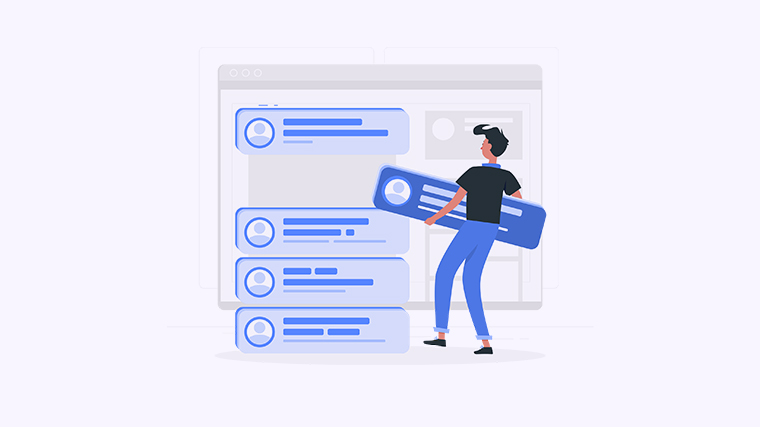
您是否正在寻找一种快速、准确并且简便的方法将PDF文件转换为Excel表格?无需烦恼!本文将为您展示几种简单的方法,帮助您利用Excel的强大功能,轻松转换PDF文件,解决您的问题。
方法一:使用在线转换工具
使用在线转换工具可以快速将PDF文件转换为Excel表格。以下是操作步骤:
- 打开一个可信赖的在线PDF转Excel网站,例如 "pdf2excel.com"。
- 点击页面上的 "选择文件" 按钮,选择您要转换的PDF文件。
- 点击 "转换" 按钮等待转换过程完成。
- 下载转换后的Excel文件到您的计算机。
方法二:使用Adobe Acrobat
如果您已经安装了Adobe Acrobat软件,可以使用其内置功能将PDF文件转换为Excel。以下是操作步骤:
- 在Adobe Acrobat中打开PDF文件。
- 点击 "文件" 菜单,选择 "导出到",然后选择 "电子表格"。
- 选择 "Microsoft Excel Workbook" 作为导出格式,并选择保存位置。
- 点击 "保存" 按钮开始转换过程。
- 打开导出的Excel文件,您将看到PDF中的内容已经转换成了Excel表格。
方法三:使用OCR技术
如果您有一张只有图片的PDF文件,您可以使用OCR(光学字符识别)技术将其转换为可编辑的文本,并将其导入Excel。以下是操作步骤:
- 打开一个OCR软件,例如 "Adobe Acrobat" 或者 "ABBYY FineReader"。
- 在OCR软件中打开您的PDF文件。
- 选择 "识别" 或 "转换" 功能。
- 将识别后的文本复制到Excel中,并按需要进行格式化。
方法四:使用Excel插件
如果您经常需要将PDF文件转换为Excel,您可以考虑安装Excel插件来简化这个过程。以下是操作步骤:
- 在Excel中打开 "插件商店" 或 "插件市场"。
- 搜索并找到一个适用于PDF转Excel的插件。
- 点击 "安装" 按钮。插件将自动安装到您的Excel中。
- 在Excel中选择要转换的PDF文件,并使用插件进行转换。
- 根据插件的指示保存您的Excel文件。
方法五:使用Excel公式
如果您只需要转换PDF文件中的部分内容,您可以使用Excel的公式来提取想要的信息。以下是一个简单的示例:
=MID(A1, FIND("信息开始的位置", A1), FIND("信息结束的位置", A1) - FIND("信息开始的位置", A1))
以上公式将提取出A1单元格中的指定信息。您可以根据具体情况修改公式,以满足您的需求。
总结
这篇文章向您介绍了五种将PDF文件转换为Excel的方法,包括使用在线转换工具、Adobe Acrobat、OCR技术、Excel插件和Excel公式。根据您的具体需求和技术水平,选择最适合您的方法开始转换吧!
行动起来
现在轮到您了!您是否在将PDF转换为Excel的过程中遇到了其他问题或者有更好的解决方案?请在评论中与我们分享您的想法和经验!

